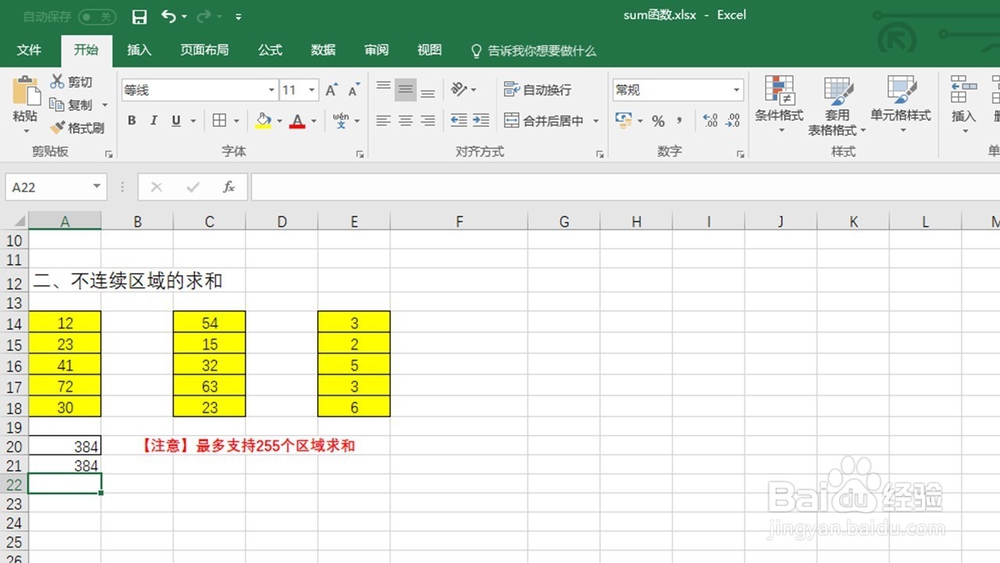我们在处理Excel处理数据求和时遇到的不一定是连续区域,那怎样进行不连续区域的求和呢,sum函数可以满足,下面让小编来教你吧。
工具/原料
Excel软件(本文使用2016版)
输入“,”法
1、如下表,需要将三个区域进行求和。
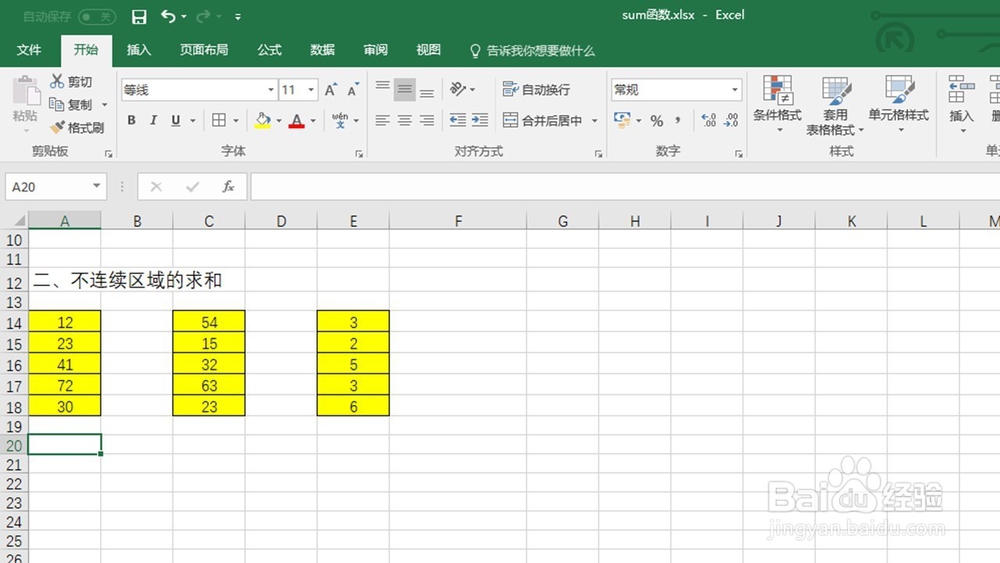
2、点击选中指定单元格,输入“=SUM”选中SUM函数
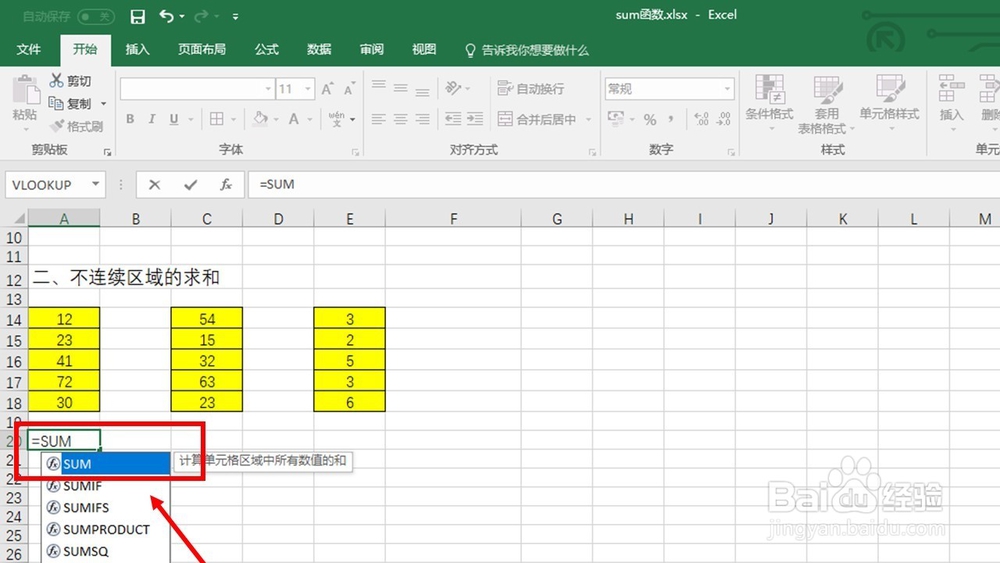
3、鼠标拖动选中第一个连续区域,然后输入英文字符",",然后拖动选择第二个连续区域。
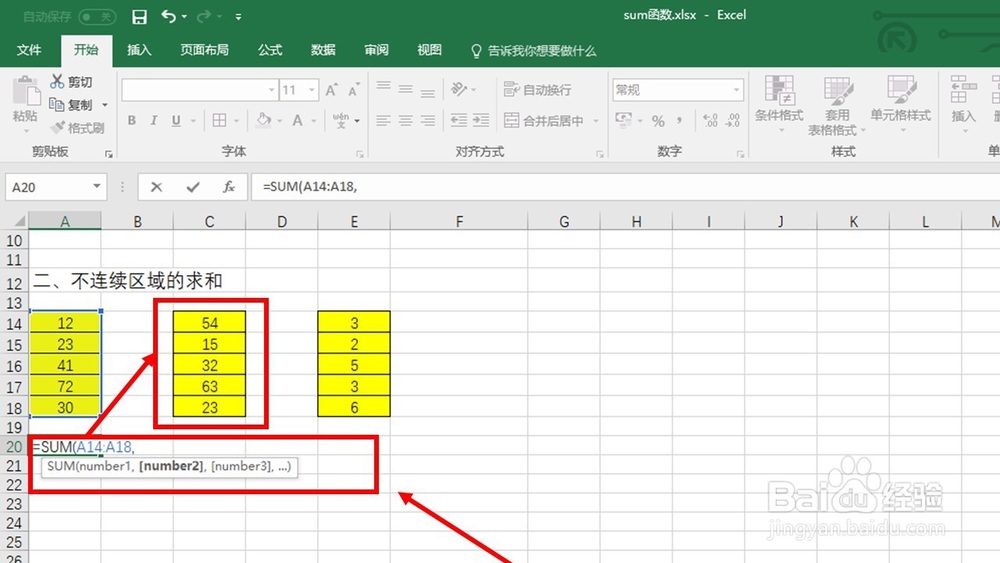
4、再次输入英文符号“,”,拖动选择第三个连续区域,依次选择第四个、第五个。。。
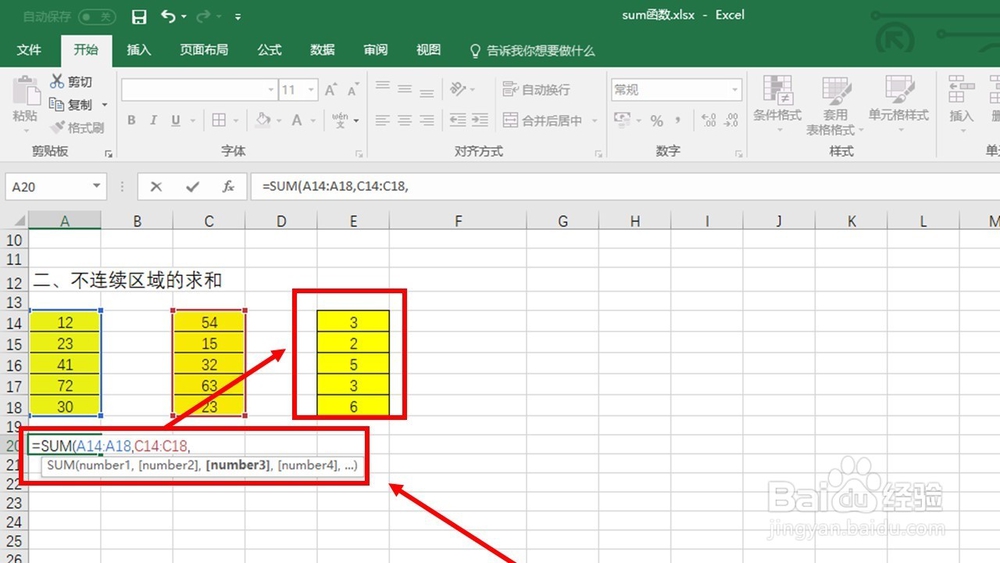
5、选中后,显示函数为图一,点击回车键即可进行求和,注意,最多支持255个区域进行求和

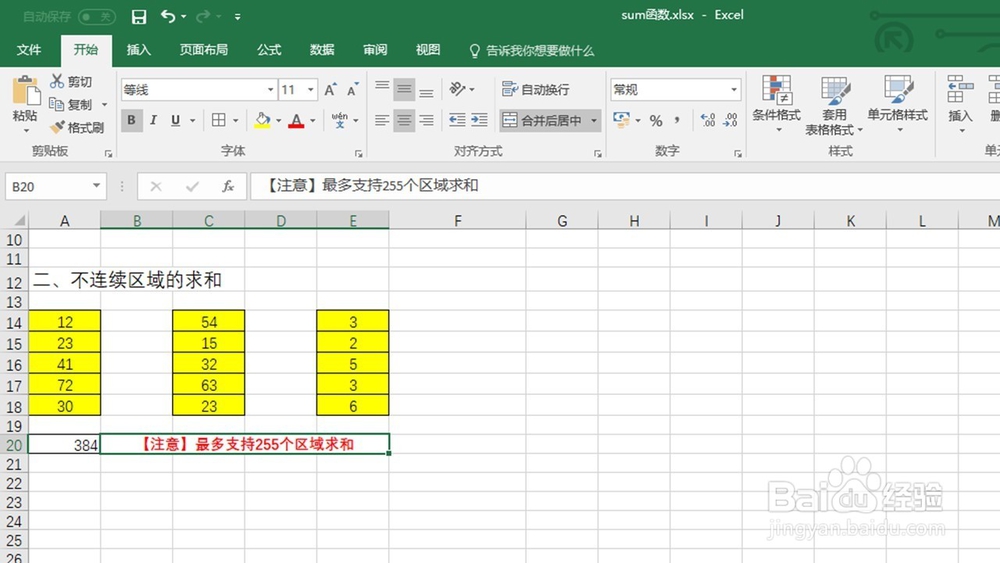
利用“CTRL”键法
1、点击选中指定单元格,输入“=SUM”选中sum函数
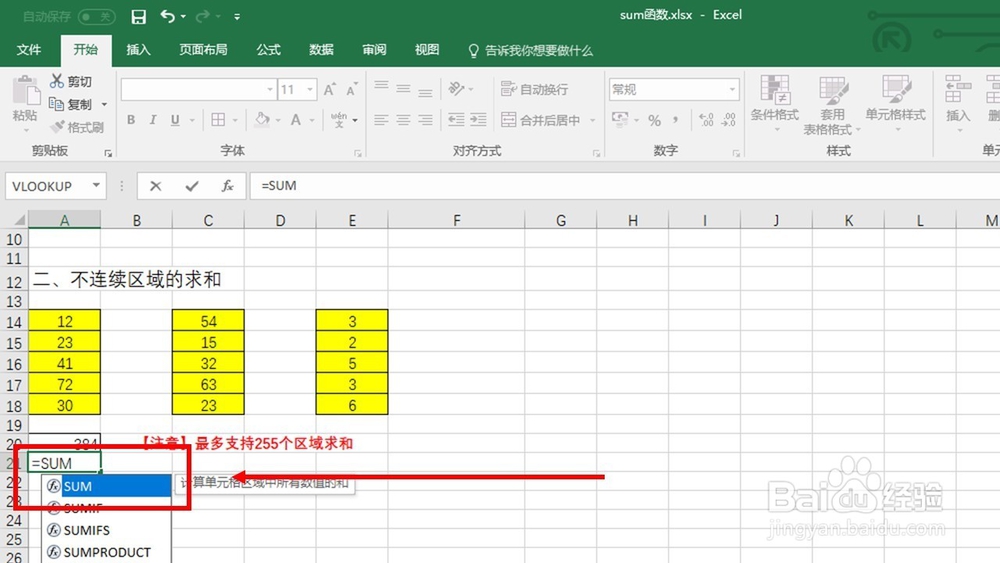
2、拖动鼠标选中第一个连续区域,按住键盘的“CTRL”键,同时拖动选择第二个连续区域,然后依次选择第三个、第四个。此时会返回函数“=SUM(A14:A18,C14:C18,E14:E18)"
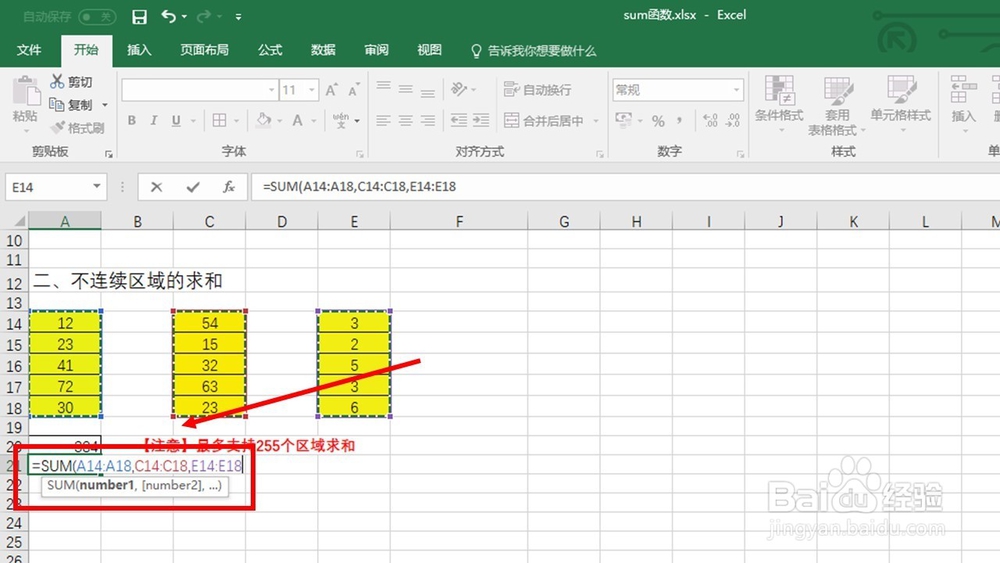
3、点击enter键,即可完成计算